HandBrake是一款视频后期制作人员都不会错过的开源视频代码转换软件。一款功能强大的视频转码处理工具HandBrake。每个人都可以免费使用HandBrake制作视频。该工具可以帮助用户后期制作视频。其主要目的是将视频从支持的源格式转换为MP4,MKV或WebM格式;该程序将捕获您现有的视频。制作可在您的手机,平板电脑,电视媒体播放器,游戏机,计算机或网络浏览器上使用的新视频,几乎所有支持现代视频格式的视频都可以使用;新版本支持处理最常见的视频文件和格式,包括家用和专业摄像机创建的文件,格式化的移动设备,游戏和计算机屏幕录像以及DVD和蓝光光盘; HandBrake使用FFmpeg,x264和x265等工具从这些工具创建新的MP4,MKV或WebM。需要它的用户可以下载体验。
使用说明:
打开视频源
如何打开视频源
默认情况下,HandBrake Open Source在启动时显示一个对话框。也可以从ToolbarHandBrake主窗口的顶部进行访问。
使用工具栏,您可以轻松访问HandBrake的最常用功能。
选择“开源”按钮以选择要打开的视频。
您也可以将源拖放到HandBrake的主窗口中。

“开放源代码”对话框允许您浏览文件以打开视频。
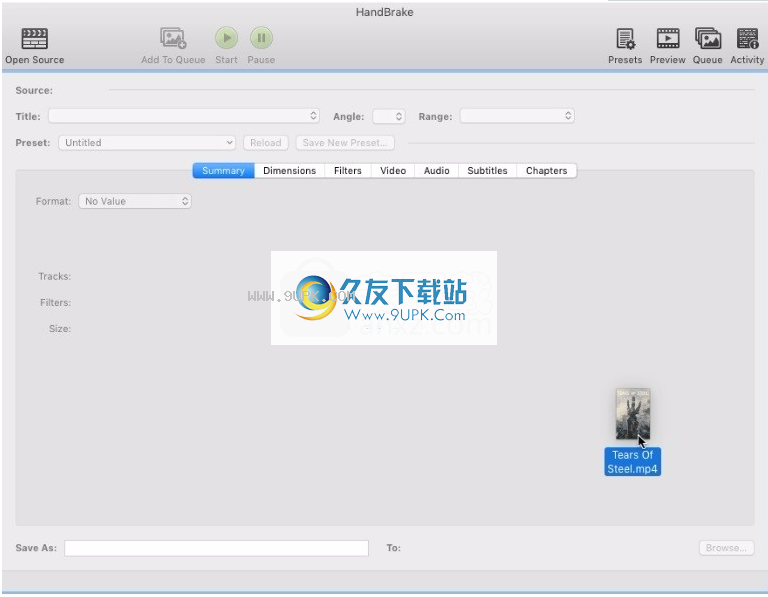
除了“开放源代码”对话框外,您还可以通过将视频拖动到HandBrake的主窗口来打开它。
HandBrake将扫描您的选择。稍后,主窗口将显示您打开的文件的名称和其他信息。

成功打开源代码后,进入HandBrake的主窗口。
某些来源可能包含多个视频剪辑或标题的集合。蓝光和DVD源通常具有多个标题。使用HandBrake的“标题”控件选择要使用的视频剪辑。
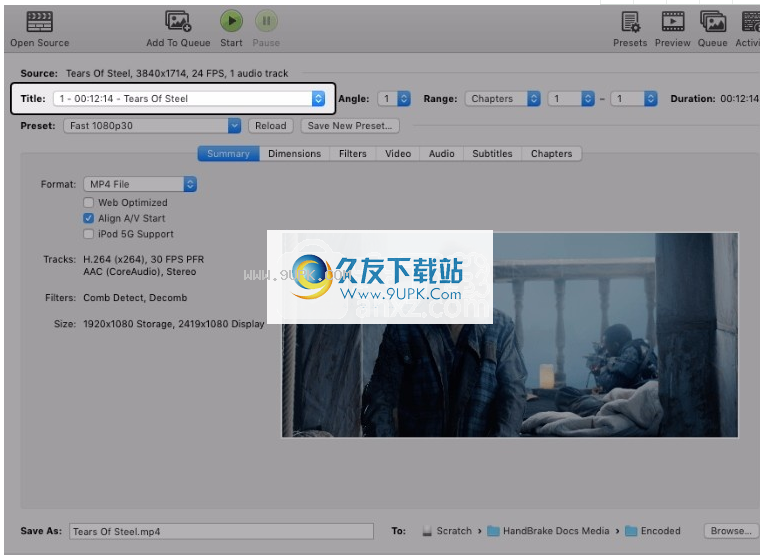
一些来源可能包含多个视频剪辑。标题控件使您可以选择要使用的视频剪辑。
此时,HandBrake知道您要使用哪个视频。
继续选择预设。
选择一个预设
预设是专门针对要播放视频的软件或设备量身定制的一组设置。选择一个预设可以极大地确保您的视频在所需的位置工作。
官方预设
Handrake包括一些用于特定设备和通用目的的预设官方产品。
打开源后,请选择最能描述您要播放视频的设备的预设。例如,如果要在支持1080p高清晰度的Roku上播放视频,请在Roku 1080p30 Surround下选择预设的设备。 。
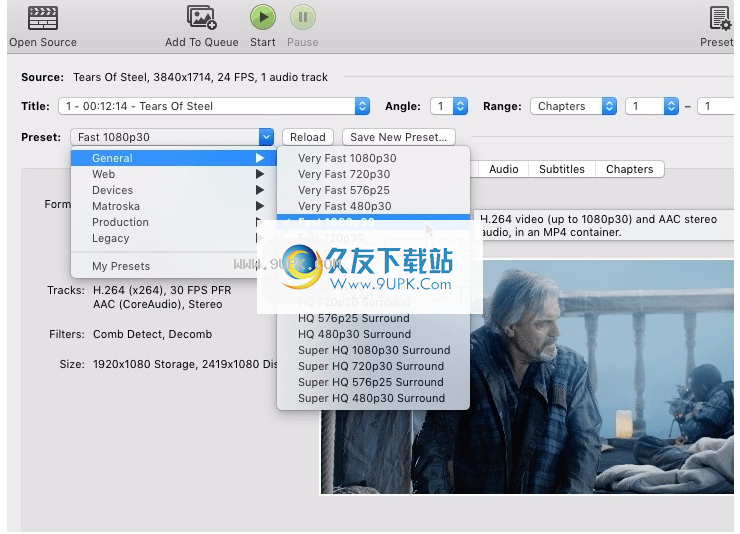
预设是一键式设置,可节省您的时间并有助于确保与设备的兼容性。
如果未列出您的设备,或者要在计算机上播放视频,则默认的Fast 1080p30预设是一个不错的选择。它快速且与各种软件和设备兼容。
自定义预设
如果您以前保存过预设之一,则可以通过与官方相同的方式进行选择。
必须首先将使用费者视频编辑软件(例如iMovie)制作的视频导出为通用视频格式,以便与HandBrake兼容。
不完全支持AVCHD和AVCHD Lite播放列表。单个文件/流可能起作用。
不完全支持HD-DVD播放列表。单个文件/流可能起作用。
Build基于HandBrake的最新开发代码,其中包括新功能和实验功能,这些功能可能与最新版本不稳定或有很大不同。尽管欢迎每个人试用它们,但夜间构建最适合经验丰富的用户和开发人员。
HandBrake不与任何第三方校验和实用程序关联。仅使用您信任的供应商提供的软件。
HandBrake不与任何第三方校验和实用程序关联。仅使用您信任的供应商提供的软件。
可以在HandBrake的首选项中启用或禁用自动更新检查。从工具菜单中选择首选项。您可以在“常规”部分找到此选项。当有新的更新可用时,HandBrake会提醒您。
手动检查更新很容易。从帮助菜单中选择检查更新...。如果有可用的更新,HandBrake将为您主动安装。
调整品质
HandBrake的默认设置和大多数官方预设都使用恒定质量的编码方法。这样一来,您的新视频从头到尾看起来都是一致的。除非有特殊原因,否则请始终使用恒定的质量。
您可以使用“预设”选择的默认设置,也可以根据自己的喜好向上或向下调整质量控制。提高质量会使您的新视频在计算机或播放设备上占用更多空间,而降低质量通常会使您的新视频占用更少的空间。
使用质量控制
HandBrake Presets的大多数官员都使用具有恒定速率因子的x264或x265视频编码器,有时缩写为CRF或RF。较低的RF编号产生较高质量的视频,而较高的RF编号产生较低质量的视频。
您可以将HandBrake中的RF控制视为质量控制。要提高视频质量,请向右调整控件。要降低视频质量,请向左调整控件。
首先进行小调整。正负1-2 RF通常很明显。
推荐的质量设置
x264和x265编码器的建议设置:
用于480p / 576p标准清晰度的RF 18-22 1
RF 19-23用于720p HD 2
RF 20-24适用于1080p Full HD 3
2160p 4K Ultra HD 4的RF 22-28
对动画源(动漫,卡通)进行编码时,将质量降低1-2 RF可能会产生更好的结果。较低的质量设置可用于产生较小的文件。较低的设置可能表明许多细节丢失了。
使用比建议的更高的质量设置可能会导致文件很大,并且可能与您的设备不兼容。如有疑问,请坚持建议的范围,或使用“预设”选择的默认设置。
显示尺寸和观看距离
在更大的显示器尺寸和更近的观看距离下,缺陷往往更明显。对于分辨率较低(低于720p)的视频尤其如此,通常将这些视频缩放或“放大”以填充监视器,从而放大甚至很小的质量缺陷。
您可能需要稍微提高图片质量,以便可以在更大的显示屏(对角线为50英寸/ 125厘米或更大)上观看,或者
t比平均距离更近。在较小的屏幕上或在存储空间有限的地方(例如移动设备)观看时,降低的质量可能是可以接受的。
预览设定
视频编码需要大量的计算机资源,可能需要一段时间才能完成。
HandBrake的“预览”功能使您可以在一小部分上测试“源”,因此您无需对所有新视频进行编码就可以看到新视频的外观。
打开预览窗口
在HandBrake主窗口的顶部,您将看到带有各种按钮的工具栏。
使用工具栏,您可以轻松访问HandBrake的最常用功能。
选择“预览”按钮以打开“预览”窗口。
调整预览设置
将鼠标光标移到“预览”窗口,将出现一些控件。
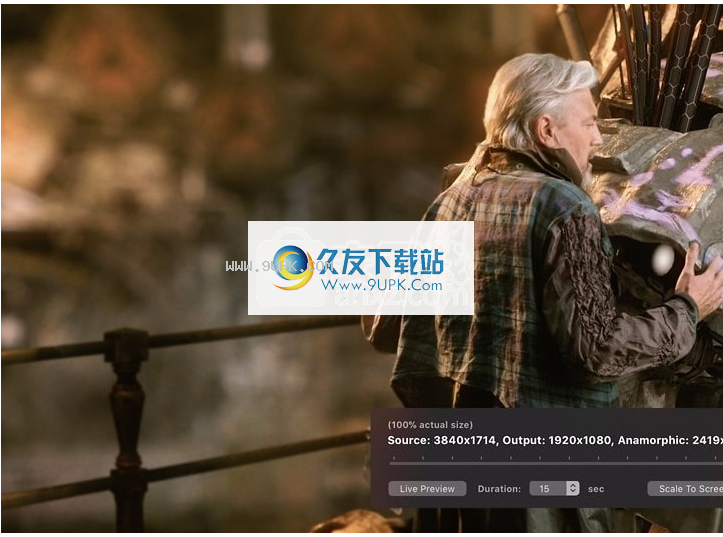
HandBrake的“预览”功能使您可以在源代码的一小部分上测试设置。

您可以设置预览的开始位置和持续时间。
通过左右拖动“位置”控件来设置起始位置,然后使用“持续时间”控件选择要编码的视频秒数。
开始预览编码
当您对开始位置和持续时间感到满意时,请选择实时预览并耐心等待。 HandBrake将在工作时报告其进度。

HandBrake将在代码预览期间报告其进度。

回放控件使您可以在预览就绪时与之进行交互。
预览就绪后,控件将更新,您可以播放,暂停和倒带视频。您还可以调整音量,在某些情况下,还可以选择要播放的音轨。
要建新图片预览,请选择the按钮重新开始。
预览完成后,您可以关闭“预览”窗口。
开始编码
现在,您已经正确设置了所有设置,是时候制作新视频了!
选择目的地
HandBrake将新视频的文件名和位置称为“目标”。
另存为是新视频的文件名。您可以通过直接在框中键入来更改它。
To是HandBrake放置新视频的位置。您可以选择浏览...按钮来选择另一个位置。
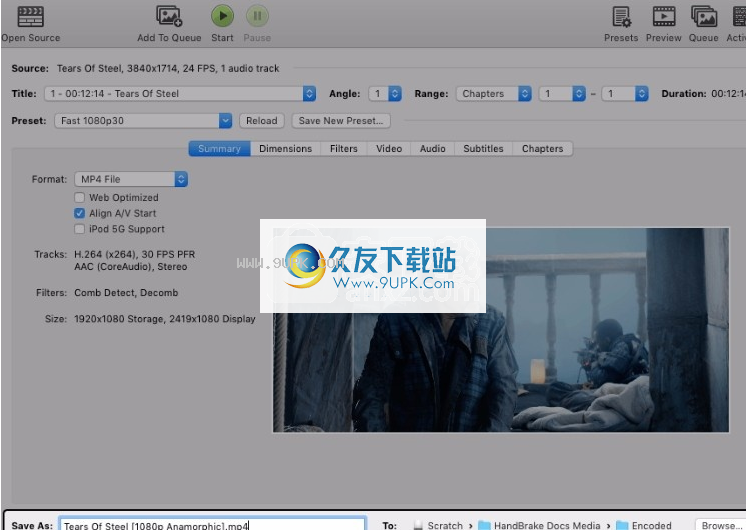
请特别注意目的地。否则,您将无法找到新视频。如有必要,您可以稍后移动它。
开始编码
选择“开始”工具栏上的按钮以创建新视频。
视频编码需要大量的计算机资源,并且可能需要一段时间
时间到了。 有些视频可能需要几分钟才能完成; 其他人可能要花几个小时。
HandBrake将在工作时报告其进度,并在完成时提醒您。 然后,您将在Destination指定的位置创建一个新的视频文件
恭喜你! 您刚刚使用HandBrake编码了第一个视频。 您现在可以在设备上观看它。
软件特色:
内置设备预设
通过选择针对您的设备优化的配置文件,或选择用于标准或高质量转换的通用配置文件,您可以在几秒钟内开始使用HandBrake。
简单,方便,快捷。
对于那些想要更多选择的人,请调整许多基本和高级选项以改善编码。
标题/章节和范围选择
批处理扫描和编码排队
章节标记
字幕(VobSub,隐藏式字幕CEA-608,SSA,SRT)
恒定质量或平均比特率视频编码
支持VFR和CFR
视频滤镜:去隔行,十进制,降噪,十进制,去块,灰度,裁剪和缩放
实时静态和视频预览
HandBrake的优点之一是可以在Sources中打开多种视频格式
包括但不仅限于:
手机,平板电脑,许多便携式摄像机和数码单反相机产生的视频
屏幕和游戏录像,网络视频,视频编辑项目1以及其他与计算机相关的资源
专业视频制作格式,包括ProRes和DNxHD
DVD,蓝光,AVCHD / AVCHD Lite 2和HD-DVD 3光盘或光盘备份
广播和电视录制
VHS,Beta,Video8 / Hi8,LaserDisc和其他模拟源的数字记录
安装步骤:
1.用户可以单击此网站上提供的下载路径来下载相应的程序安装包
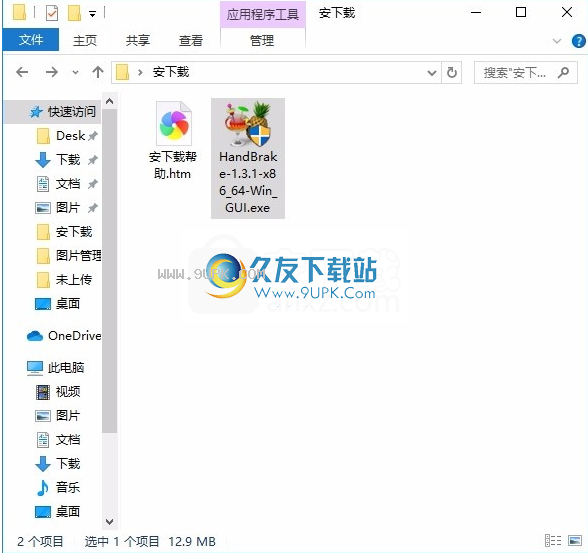
2.只需要使用解压功能打开压缩包,双击主程序进行安装,弹出程序安装界面
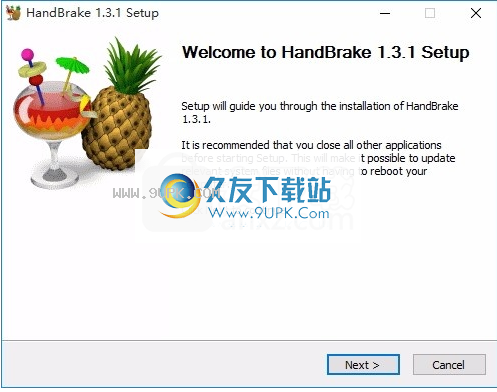
HandBrake安装程序将提供在安装最新版本之前删除先前版本的功能。
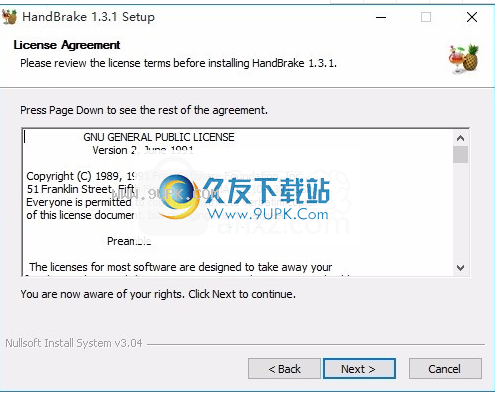
3.同意上述协议的条款,然后继续安装该应用程序,单击“同意”按钮
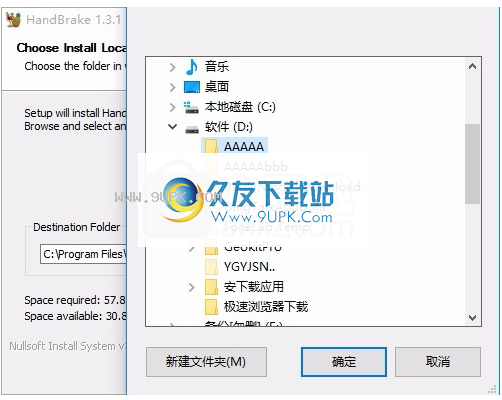
4.弹出应用程序安装进度栏的加载界面,等待加载完成
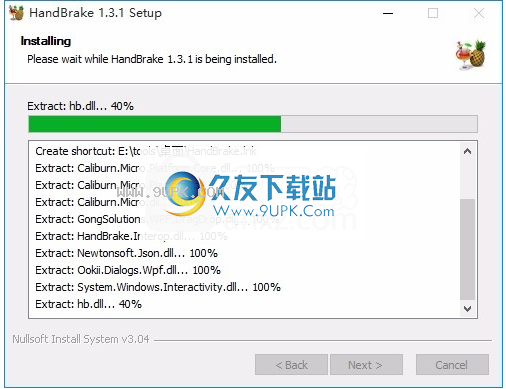
5.根据提示单击“安装”,弹出程序安装完成界面,单击“完成”按钮

软件功能:
将几乎所有视频转换为MP4,MKV或WebM
裁剪和调整视频大小
恢复旧的和低质量的视频
消除隔行扫描和电视电影引起的梳理伪像
直通音频,无需转换某些音频类型
将离散的环绕声降混为矩阵环绕声或立体声
调整某些音频类型的音量和动态范围
保留现有字幕并添加或删除软字幕(字幕以文本形式存储)
支持的输入源:
手刹可以处理最常见的多媒体文件以及任何不包含任何复制保护的DVD或BluRay源。
输出:
文件容器:.MP4(.M4V)和.MKV
视频编码器:H.265(x265和QuickSync),H.264(x264和QuickSync),H.265 MPEG-4和MPEG-2,VP8,VP9和Theora
音频编码器:AAC / HE-AAC,MP3,Flac,AC3或Vorbis
音频直通:AC-3,E-AC3,DTS,DTS-HD,TrueHD,AAC和MP3音轨

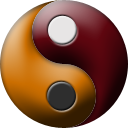




 战谷(BT-百爆无限刀)
战谷(BT-百爆无限刀) 战天下(冰雪打金服)
战天下(冰雪打金服) 乱世无双(老板服)
乱世无双(老板服) 龙骑战歌(BT无限打金代充直购)
龙骑战歌(BT无限打金代充直购) 笑傲天龙(BT大嫂特权GM切割)
笑傲天龙(BT大嫂特权GM切割) 幽蓝边境(BT冰雪免充版)
幽蓝边境(BT冰雪免充版) 雷霆英雄(上线送V6)
雷霆英雄(上线送V6) 风起苍岚(高爆单职)
风起苍岚(高爆单职) 九州王朝(BT极品高爆版)
九州王朝(BT极品高爆版) 魔龙战记(BT赌神魂环刷充)
魔龙战记(BT赌神魂环刷充) 巅峰霸业(GM破解魂环)
巅峰霸业(GM破解魂环) 战地冲突(BT魂环打金)
战地冲突(BT魂环打金) 蒲公英MKV格式转换器是一款功能非常强大的MKV格式转换工具,可以将各种流行的视频格式转换为MKV视频格式,支持批量添加视频并转换,支持HD高清视频格式转换,功能比较多样化。是用户用于转换MKV视频格式必备软件之一。
...
蒲公英MKV格式转换器是一款功能非常强大的MKV格式转换工具,可以将各种流行的视频格式转换为MKV视频格式,支持批量添加视频并转换,支持HD高清视频格式转换,功能比较多样化。是用户用于转换MKV视频格式必备软件之一。
...  蒲公英F4V MP3格式转换器是F4V、FLV、MP3视频格式转换工具,软件支持各种音频文件转换为MP3格式,比如将FLV转换为MP3音频,WMV转换为MP3音频,F4V转换为MP3音频。本软件可以将网上下载的各种流行的视频格式转换为Flash...
蒲公英F4V MP3格式转换器是F4V、FLV、MP3视频格式转换工具,软件支持各种音频文件转换为MP3格式,比如将FLV转换为MP3音频,WMV转换为MP3音频,F4V转换为MP3音频。本软件可以将网上下载的各种流行的视频格式转换为Flash...  蒲公英MOD格式转换器是一款mod格式转换工具,它能够帮助用户将MOD格式视频快速地转换为流行的视频格式和音频格式。如软件支持将MOD格式转换为AVI、MPEG、MKV、MP4、FLV格式等等。
蒲公英MOD格式转换器是一款mod格式转换工具,它能够帮助用户将MOD格式视频快速地转换为流行的视频格式和音频格式。如软件支持将MOD格式转换为AVI、MPEG、MKV、MP4、FLV格式等等。  蒲公英苹果Apple格式转换器是一款苹果视频格式转换软件。如果你是一位苹果用户,那么你就可以试试这款软件了。软件针对苹果的iPad、iPhone、iPod、Apple TV等设备进行优化设计,让你浏览资源更方便!
软件功能:
软件...
蒲公英苹果Apple格式转换器是一款苹果视频格式转换软件。如果你是一位苹果用户,那么你就可以试试这款软件了。软件针对苹果的iPad、iPhone、iPod、Apple TV等设备进行优化设计,让你浏览资源更方便!
软件功能:
软件...  Bigasoft MOV Converter是一款MOV视频转换器,它可以把MOV转出任何流行视频格式,软件并且内置DivX、MPEG4、VCD、WMV、Xvid等解码插件。
Bigasoft MOV Converter是一款MOV视频转换器,它可以把MOV转出任何流行视频格式,软件并且内置DivX、MPEG4、VCD、WMV、Xvid等解码插件。
 QQ2017
QQ2017 微信电脑版
微信电脑版 阿里旺旺
阿里旺旺 搜狗拼音
搜狗拼音 百度拼音
百度拼音 极品五笔
极品五笔 百度杀毒
百度杀毒 360杀毒
360杀毒 360安全卫士
360安全卫士 谷歌浏览器
谷歌浏览器 360浏览器
360浏览器 搜狗浏览器
搜狗浏览器 迅雷9
迅雷9 IDM下载器
IDM下载器 维棠flv
维棠flv 微软运行库
微软运行库 Winrar压缩
Winrar压缩 驱动精灵
驱动精灵